文章詳情頁
win10系統升級驅動程序的方法
瀏覽:80日期:2023-03-26 11:43:13
我們使用電腦的時候會安裝很多的驅動程序,有的是系統自帶的驅動,在更新系統的時候會進行驅動的更新,如果是一些外部添加的驅動程序的話也是需要定時進行檢查更新的,為了避免使用的過程中出現問題,就必須要進行驅動的升級和更新,不過有很多用戶還不知道在win10系統的電腦中要如何操作進行升級驅動程序,所以在接下來的教程中小編就跟大家分享一下win10系統中升級驅動程序的具體操作方法吧,感興趣的朋友不妨一起來看看這篇方法教程,希望能幫助到大家。

1.首先我們需要使用鼠標右鍵點擊此電腦圖標,在出現的菜單中選擇屬性這個選項,打開系統輸出界面。
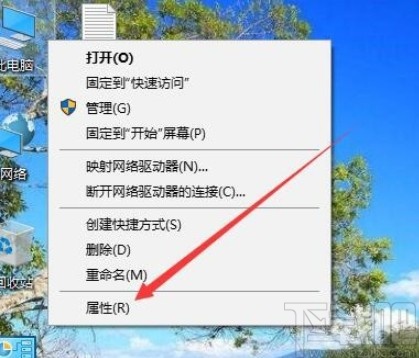
2.接下來下一步我們在界面中找到左邊的設備管理器這個選項,點擊之后打開設備管理器界面,如下圖中所示。

3.打開設備管理器界面之后,我們在界面的選項中,找到想要升級的驅動程序,根據自己的升級需求來查找。

4.找到想要升級的驅動程序之后,使用鼠標右鍵點擊它,然后在出現的菜單選項中點擊更新驅動程序這個選項,如下圖中所示。

5.點擊更新之后會出現下圖所示的界面,我們在這個界面中找到“自動搜索更新的驅動程序軟件”這個選項并點擊,進入更新的搜索和執行即可。

使用上述教程中的操作方法我們就可以在win10系統中升級驅動程序了,有需要的朋友趕緊試一試這個方法吧,希望這篇方法教程能夠對大家有所幫助。
相關文章:
1. 正版Win11沒有還原點怎么回滾Win10系統?2. Win10系統安裝中文軟件顯示亂碼的原因和解決方案3. win10系統和優化大師類似的優化軟件有哪些?類似的優化軟件介紹4. 小米筆記本重裝win10系統教程5. win10系統怎樣連接寬帶6. 升級win10系統周年版使用問題下載吧匯總7. Win10系統下qbclient.exe進程占用大量內存怎么辦?8. Win11系統想改Win10系統怎么辦?Win11系統改Win10系統教程9. Win11怎么退回Win10系統?Win11退回Win10系統的方法10. Win10系統怎么關閉Microsoft帳戶?Win10系統關閉Microsoft帳戶的方法
排行榜
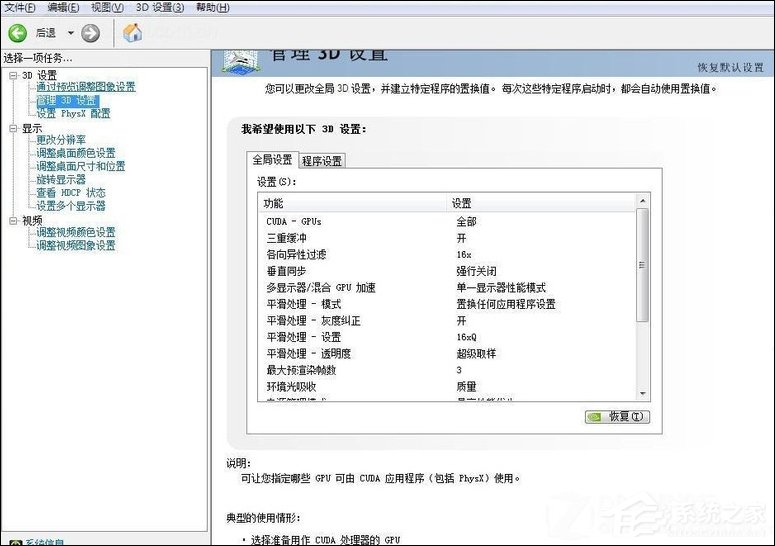
 網公網安備
網公網安備